Sådan redigerer du noter i Pages iPhone-appen

Hvis du vil, kan brugere fuldstændigt redigere noter i Pages-applikationen og derved have flere værktøjer til at redigere noter.

Pages-applikationen på iPhone redigerer tekst og designer dokumenter med værktøjer og funktioner til at hjælpe brugere i indholdsinputprocessen. Og hvis det ønskes, kan brugere fuldstændigt redigere noter i Pages-applikationen og derved have flere værktøjer til at redigere noter. Nedenfor er instruktioner til åbning af noter i Pages iPhone-appen.
Instruktioner til åbning af noter i Pages iPhone
Trin 1:
Åbn først note-appen på din iPhone og vælg derefter den note, du vil åbne i Pages-appen. Dernæst i note-grænsefladen klikker vi på delingsikonet øverst i grænsefladen.
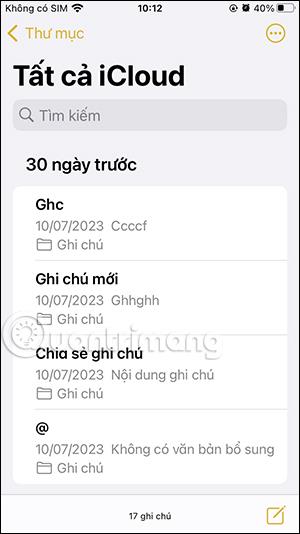
Trin 2:
Nu klikker vi på Åbn i Pages for at åbne denne note i Pages-applikationsgrænsefladen.
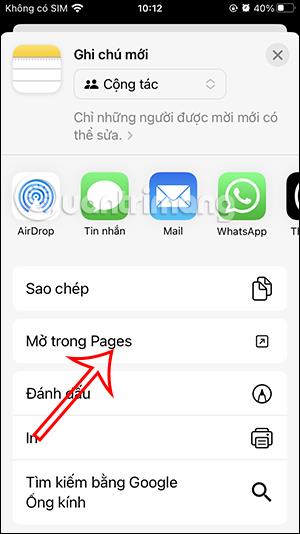
Sådan redigeres noter i Pages på iPhone
Trin 1:
Nedenfor er dokumentredigeringsgrænsefladen på Pages-applikationen. Klik på skærmen for at indtaste indhold til noten.
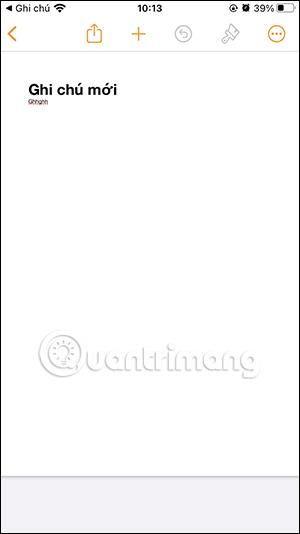
Trin 2:
Under grænsefladen er indholdsformatmuligheder for noter, og når du klikker på bindestreg-ikonet, vil muligheder for at indsætte indhold blive vist som vist nedenfor.
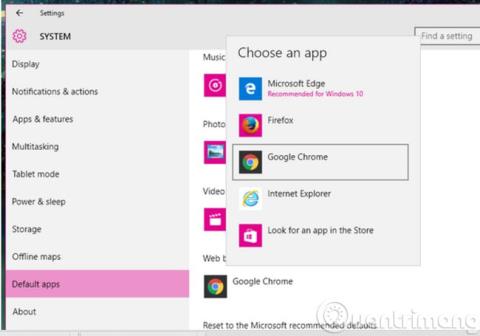
Trin 3:
Juster derefter indholdspositionen og juster listetilstanden i noten, hvis det ønskes.
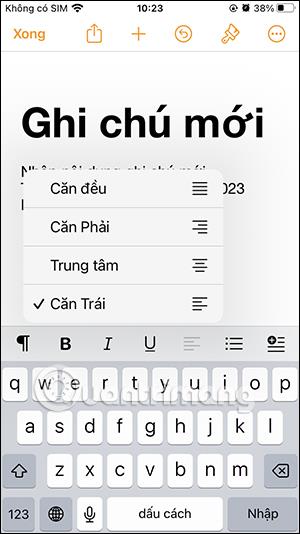
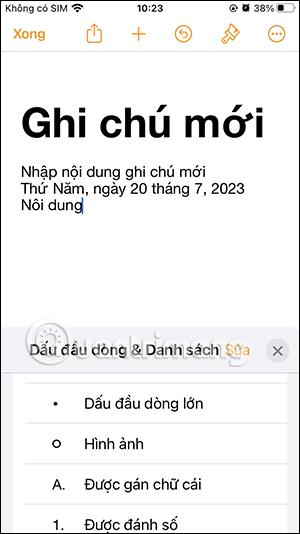
Trin 4:
Klik på børsteikonet for at justere notens grænseflade og layout . Derefter vælger du kategorierne for indholdet i noten for at ændre og omformatere grænsefladen for indholdet.
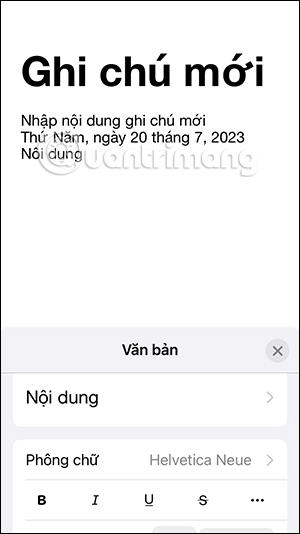
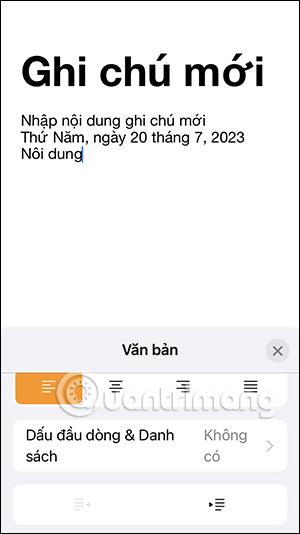
Trin 5:
Klik på plusikonet for at indsætte indhold i noten . Brugere vil derefter se en masse indholdsmuligheder, der skal indsættes i noten.


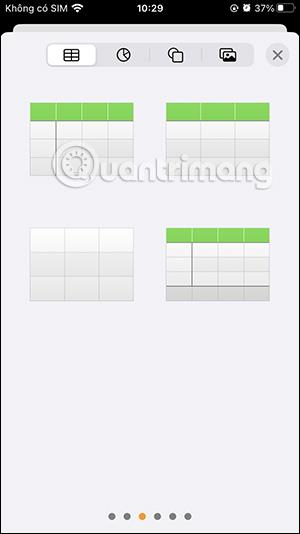
Du vælger den type indhold, du vil indsætte i noten og fortsætter derefter med at redigere som normalt.
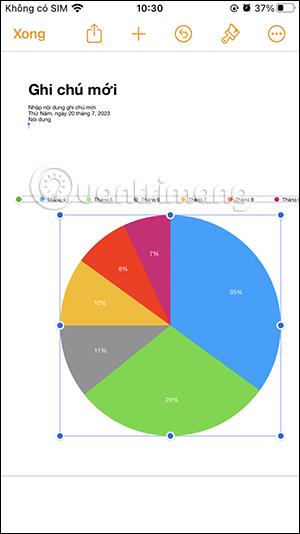
Sound Check er en lille, men ret nyttig funktion på iPhone-telefoner.
Fotos-appen på iPhone har en hukommelsesfunktion, der opretter samlinger af fotos og videoer med musik som en film.
Apple Music har vokset sig usædvanligt stor siden den første gang blev lanceret i 2015. Til dato er det verdens næststørste betalte musikstreamingplatform efter Spotify. Ud over musikalbum er Apple Music også hjemsted for tusindvis af musikvideoer, døgnåbne radiostationer og mange andre tjenester.
Hvis du vil have baggrundsmusik i dine videoer, eller mere specifikt, optage sangen, der afspilles som videoens baggrundsmusik, er der en ekstrem nem løsning.
Selvom iPhone indeholder en indbygget Weather-app, giver den nogle gange ikke nok detaljerede data. Hvis du vil tilføje noget, er der masser af muligheder i App Store.
Ud over at dele billeder fra album, kan brugere tilføje fotos til delte album på iPhone. Du kan automatisk tilføje billeder til delte album uden at skulle arbejde fra albummet igen.
Der er to hurtigere og enklere måder at konfigurere en nedtælling/timer på din Apple-enhed.
App Store indeholder tusindvis af fantastiske apps, du ikke har prøvet endnu. Almindelige søgetermer er muligvis ikke nyttige, hvis du vil opdage unikke apps, og det er ikke sjovt at gå i gang med endeløs scrolling med tilfældige søgeord.
Blur Video er et program, der slører scener eller ethvert indhold, du ønsker på din telefon, for at hjælpe os med at få det billede, vi kan lide.
Denne artikel vil guide dig, hvordan du installerer Google Chrome som standardbrowser på iOS 14.









